配置C++环境变量是让系统找到编译器的关键步骤。首先确定编译器安装路径,如MinGW的bin目录或Visual Studio对应路径;接着在Windows中通过“环境变量”编辑Path,添加该路径,或在macOS/Linux中修改.bashrc等shell配置文件,使用export命令追加路径;然后重启命令行窗口以加载新变量,因已有窗口不会自动更新环境变量快照;最后通过g++ --version或cl验证是否配置成功。若配置错误,常见问题包括“命令未找到”、编译或链接失败,可能源于路径错误、版本冲突或缺少库路径。此外,还需设置C_INCLUDE_PATH和LIBRARY_PATH(或CPATH和LD_LIBRARY_PATH),分别指定头文件和库文件位置,确保第三方库能被正确引用,从而保障程序顺利编译与运行。
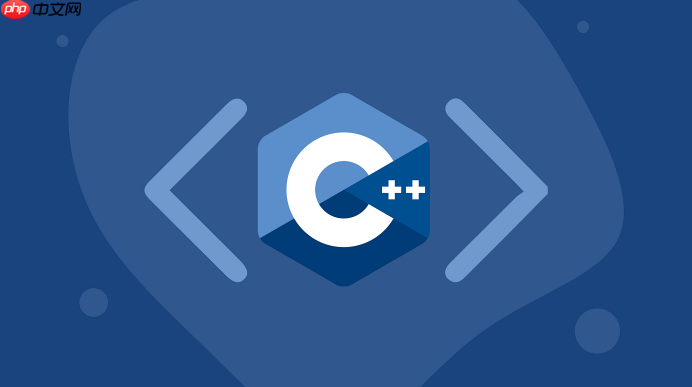
配置C++环境变量,简单来说,就是让你的电脑能找到C++编译器和其他相关工具。这样,你才能顺利编译和运行C++程序。
解决方案
配置C++环境变量,通常涉及以下几个步骤:
找到你的编译器路径: 这通常是你的C++编译器(例如MinGW、Visual Studio)的安装目录下的
bin
C:\MinGW\bin
C:\Program Files\Microsoft Visual Studio\版本号\Community\VC\Tools\MSVC\版本号\bin\Hostx64\x64
立即学习“C++免费学习笔记(深入)”;
添加到系统环境变量:
.bashrc
.zshrc
.profile
export PATH=$PATH:/你的编译器路径
/usr/local/bin
export PATH=$PATH:/usr/local/bin
source ~/.bashrc
source ~/.zshrc
source ~/.profile
验证配置: 打开一个新的命令提示符或终端窗口,输入
g++ --version
cl
为什么配置C++环境变量后需要重启命令行窗口?
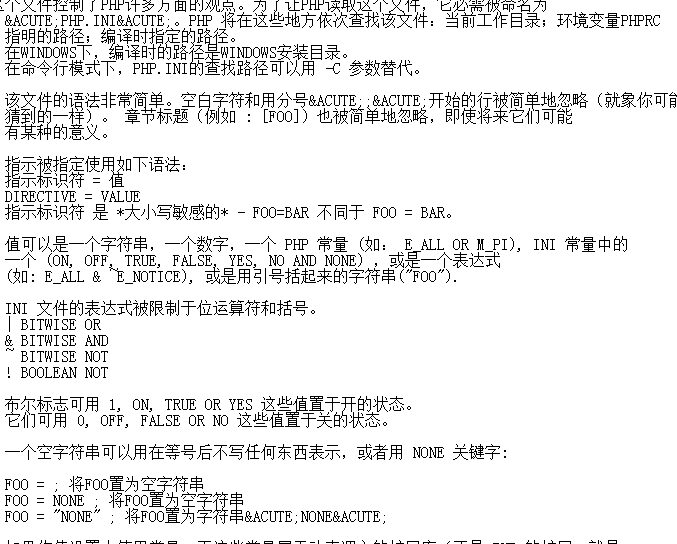
php配置文件php.ini的中文注释版是一本由多位作者编著的有关PHP内部实现的开源书籍。从环境准备到代码实现,从实现过程到细节延展,从变量、函数、对象到内存、Zend虚拟机…… 如此种种,道尽PHP之风流。
 376
376

环境变量是在操作系统启动时加载的。当你修改了环境变量后,当前已经打开的命令行窗口仍然使用的是旧的环境变量。因此,你需要关闭并重新打开命令行窗口,才能让它加载新的环境变量配置。可以理解为,命令行窗口启动时会“快照”一份当时的环境变量,之后的修改不会自动更新到这个快照里。
C++环境变量配置错误可能导致哪些常见问题?
配置错误会导致各种各样的问题。最常见的就是你在命令行里输入
g++
cl
-I/path/to/include
-L/path/to/lib -l库名
如何配置C++编译器的include和lib路径?
除了配置可执行文件路径到Path环境变量,通常还需要配置
C_INCLUDE_PATH
LIBRARY_PATH
CPATH
LD_LIBRARY_PATH
C_INCLUDE_PATH
CPATH
.h
LIBRARY_PATH
LD_LIBRARY_PATH
.lib
.a
.so
在Windows上,你可以直接在“环境变量”对话框中添加这两个变量。 在macOS/Linux上,你可以添加到你的
.bashrc
.zshrc
export C_INCLUDE_PATH=$C_INCLUDE_PATH:/path/to/include export LIBRARY_PATH=$LIBRARY_PATH:/path/to/lib
需要注意的是,
LD_LIBRARY_PATH
LIBRARY_PATH
以上就是C++环境变量如何正确配置的详细内容,更多请关注php中文网其它相关文章!

每个人都需要一台速度更快、更稳定的 PC。随着时间的推移,垃圾文件、旧注册表数据和不必要的后台进程会占用资源并降低性能。幸运的是,许多工具可以让 Windows 保持平稳运行。

Copyright 2014-2025 https://www.php.cn/ All Rights Reserved | php.cn | 湘ICP备2023035733号